주요 특징
지난해 말 소개했던 링크시스 E5600 와이파이공유기가 보급형이었다면 이 제품은 고급형 #메시공유기 라 할 수 있죠.
주요 특징은 박스 측면과 뒷면에서 확인할 수 있는데 다음과 같습니다.
Velop 메시 와이파이로 쉽게 네트워크 확장
WPA3 암호화 & SPI 방화벽의 고급 보안
코드 코어 CPU를 활용한 고속 데이터 전송 및 다중 동시 데이터 스트리밍
빔포밍 기술로 무선 신호를 연결된 장치에 집중시켜 성능 최적화
전용 앱으로 어디서나 홈 네트워크 액세스
2X2 MU-MIMO로 한 번에 여러 기기에 와이파이 신호를 전송하는 최신 WIFI6 기술
OFDMA 기술로 전체 네트워크 환경을 효율적으로 관리
TWT 기술로 필요한 순간만 무선 기기를 활성화해 배터리 효율 향상
구성품과 디자인
링크시스 MR7350 와이파이6공유기의 구성품으로는 본체, 다국어 설정 안내서, 이더넷 케이블, 규정 및 보증서 CD, 12V 2A AC 어댑터가 들어있는데 동사의 E5600과 마찬가지로 타사와 달리 작은 어댑터가 눈에 띄며 원산지가 캄보디아인 점도 이채롭습니다. 본체는 베트남이 원산지입니다.
파란색이 없는 검은색 일색의 본체 디자인은 예의 링크시스 제품과 다른 인상을 줍니다. 상단에는 마치 통풍구 같은 기하학적인 문양으로 되어 있고 자연스럽게 3열로 통풍구가 뚫려 있습니다. 크기는 215 x 155 x 56mm, 무게 574g입니다.
전체가 무광이지만 전면과 양 측면은 하이그로시 마감이 되어 있어 포인트가 되지만 먼지가 잘 묻고 흠집에 취약하다는 공존합니다. 전면 좌측에 LINKSYS 로고가 있고 그 아래 상태 표시 LED가 있는 심플한 디자인이며 여느 공유기에서 볼 수는 별도의 상태 표시 LED들이 없다는 점도 눈에 띕니다.
앞으로 갈수록 기울어진 각도로 만들어져 있으며 옆구리에도 통풍구 같은 모양의 홈이 있습니다.
안테나는 뒤쪽에 2개가 있는데 납작한 사각형 모양도 독특하네요. 아래로만 접히지 않고 다른 방향으로는 회전이 가능합니다. MR7350은 저가 제품과 달리 5G 대역뿐만 아니라 2.4G 대역까지 모두 와이파이 6를 지원해 574+2401Mbps 최대 1.8Gbps AX1800의 무선 속도를 지원하여 와이파이 5 대비 4배 빠른 속도의 8K 스트리밍을 즐길 수 있습니다.
링크시스 MR7350 와이파이6공유기 단자들은 뒤쪽에 배치되어 있습니다. 4개의 기가비트 이더넷 LAN 포트와 1개의 기가비트 인터넷 WAN 포트, USB 3.0 포트 1개, WPS, 리셋 버튼이 누르기 쉽게 되어 있으며 12V 전원 단자, 전원 스위치도 별도로 있습니다. USB 3.0 포트로는 SMB 네트워크 공유를 지원하며 간단한 공유 네트워크 드라이브 설정이 가능합니다.
하단은 상단과 비슷한 문양인데 상단과 달리 전체가 거의 통풍구로 뚫려 있으며 내부에 넓은 방열판도 보입니다. 4개의 넓은 미끄럼 방지 패드와 벽걸이를 위한 4개의 볼트 구멍이 있고 기본 와이파이 이름, 패스워드, WPS, 시리얼 넘버, 맥 어드레스가 나와 있는데 다른 공유기에서 볼 수 없는 리커버리 키라는 것도 있습니다. PC용 설정 페이지에 진입할 때 반드시 필요하기에 나중에 참고해야 합니다. 아래는 보다 자세한 박스와 구성품을 보실 수 있는 언박싱 영상입니다.
전용 앱을 이용한
무선 공유기 설치 방법
링크시스 MR7350 와이파이6공유기는 전용 애플리케이션을 이용한 #무선공유기설치방법 이 누구나 손쉽게 할 수 있을 정도로 쉽고 간단합니다. 박스 설명과 마찬가지로 애플리케이션도 한글화가 참 잘 되어 있습니다. 안드로이드, iOS 모두 지원하는데 Linksys를 검색해 설치한 후 하단에 설정 시작을 눌러 설치를 시작합니다.
링크시스 MR7350은 메시공유기이기 때문에 표준이 아닌 메시 Wi-Fi 라우터를 선택하고 그다음 모뎀과 MR7350 #라우터 를 연결할 것이기 때문에 두 번째 단말 장치(모뎀-라우터)를 선택합니다. 그럼 이제 모뎀에 라우터를 연결하라고 그림이 나오는데요.
모뎀과는 인터넷 포트에 연결하고 PC와는 이더넷 포트와 연결해 준 후 모뎀 전원도 켜주고 라우터인 공유기 전원도 켜줍니다.
그다음 연결되어 있음을 눌러주면 라우터 활성화를 시작하고 모뎀의 상태 표시 LED가 자주색으로 바뀐 후 점멸을 하는데요.
관리자 계정을 생성을 하면 로그인 액세스 생성을 하고 와이파이 구성 후 라우터가 설치된 위치를 지정해 줍니다.
그럼 빠르게 라우터 연결이 완료된 후 와이파이 이름을 설정합니다. 링크시스 MR7350은 메시공유기이기 때문에 또 다른 노드를 추가할 것이라면 바로 노드 추가를 할 수 있고 일반적으로 공유기만 설치할 것이기에 맞춤화를 선택한 다음 로그인을 하면 무선 공유기 설치가 완료됩니다.
대시보드 메뉴
와이파이 설정은 되어 있지만 앱이 설치된 스마트폰의 와이파이는 연결이 안 된 상태이기 때문에 한 번 와이파이 연결을 해주고요. 그럼 유선의 PC와 설정한 무선의 스마트폰 2대의 장치가 연결된 걸 앱 대시보드를 통해 볼 수 있습니다. 좌측 상단의 햄버거 버튼을 누르면 상세 메뉴로 진입할 수 있고요.
먼저 대시보드의 큰 아이콘인 장치를 누르면 장치 메뉴로 진입을 합니다. 현재 연결된 장치를 볼 수 있고 연결된 IP 주소, DHCP 예약, 맥 주소, 운영 체제 버전과 모델까지 연결된 장치의 세부 정보까지 보여줍니다.
장치 우선순위를 눌러 최대 3대까지 선택을 하면 속도 측정 후 속도에 기초하여 장치의 우선순위를 지정해 주는 기능도 있습니다. 부모 통제 기능은 아이들을 위해 인터넷 액세스를 일시 중지하거나 예약 일시 중지, 특정 웹사이트 주소를 넣어 차단을 할 수도 있습니다. 유무선 모두 가능한데 아이들이 있는 집에서 편리하게 관리할 수 있어 좋네요.
대시보드에서 Wi-Fi 이름을 누르면 Wi-Fi 설정으로 들어가 와이파이 이름, 암호를 변경할 수 있고 고급 Wi-Fi 설정에 진입하면 위와 같은 메뉴를 볼 수 있습니다. 보안 유형에서는 WPA2 개인이 기본 설정되어 있는데 WPA/2WPA3 혼용 개인과 최신의 보다 향상된 WPA3 개인 전용, 개방형 보안을 지원합니다. 채널 파인더는 와이파이 상태가 좋지 않을 때 최상의 성능을 발휘할 채널을 스캔에 자동으로 설정해 줍니다. 이 외에도 WPS로 장치 연결을 앱으로도 할 수 있습니다. 게스트 액세스를 활성화해 게스트 전용 네트워크 관리도 물론 가능하죠.
상세 설정
다음은 대시보드의 기능을 제외한 햄버거 버튼을 눌러 진입하는 상세 설정 기능들입니다.
네트워크 관리 기능을 누르면 무선으로 펌웨어 업데이트를 할 수 있고 처음 설정한 공유기 설치 방의 이름 변경, 기기의 일련번호, 모델 번호, 펌웨어 버전, LAN/WAN IP 주소 확인도 가능하며 관리자 암호 변경, 자동 펌웨어 업데이트 설정, 시간대/전송 지역 설정, 라우터 재시작 등을 할 수 있습니다.
네트워크 관리 다음 고급 설정을 누르면 4개의 확장 메뉴가 나옵니다. 먼저 인터넷 설정은 연결 유형(자동-DHCP,고정IP,PPPoE,PPTP,L2TP,브릿지모드) 선택을 할 수 있고 IPv6, MTU(자동/수동), MAC 주소 복제 등을 할 수 있습니다.
포트 설정에서 각각의 규칙 추가를 할 수 있고요. Wi-Fi도 MAC 필터를 편집할 수 있습니다. 로컬 네트워크 설정에서는 라우터 세부 정보를 볼 수 있고 DHCP 서버 시작 IP주소, 최대 사용자 수(1~245), IP 주소 범위, 클라이언트 리스 시간(분), DNS 설정 등도 할 수 있습니다. 내 계정에서는 관리자 암호를 변경하거나 2단계 인증(이메일/SMS) 설정으로 보안을 강화할 수 있네요.
링크시스 MR7350 와이파이6공유기는 메시공유기라 말씀드렸는데요. 도움말 아래 새로운 제품 설정에 들어가면 처음 설정했을 때 봤던 화면과 비슷한 노드 추가 화면을 볼 수 있고 여기서 새로운 하위 노드로 와이파이를 확장하거나 상위 노드를 교체해 네트워크 개선 등을 할 수 있습니다. 링크시스의 메시 호환 제품뿐만 아니라 Velop 제품을 추가해 무선 범위를 늘릴 수 있죠.
PC용 관리자 메뉴
LINKSYS Smart Wi-Fi
지금까지 스마트폰의 전용 앱을 이용해 무선 설정을 하는 것을 보여드렸는데요. 물론 전통적인 일반 공유기처럼 유선 설정도 가능합니다. 192.168.1.1을 웹브라우저 주소에 누르면 LINKSYS Smart Wi-Fi에 진입하는데 앞서 말씀드린 대로 이 기능을 사용하려면 본체 하단에 나와 있던 복구 키(Recovery Key)를 한 번 입력해 줘야 합니다.
그리고 관리자 로그인을 하면 스마트폰에서 무선으로 했던 동일한 기능을 보다 넓은 PC 화면에서 똑같이 할 수 있습니다. 역시 한글화가 잘 되어 있네요.
인터넷 속도 측정
넷기어 공유기와 마찬가지로 링크시스 공유기도 SPEEDTEST 기능이 있어 별도의 속도 측정 사이트를 가거나 프로그램이 필요 없습니다. 100메가 급 광랜을 사용 중인데 핑, 업로드, 다운로드 모두 안정적인 속도를 보여줬습니다.
Linksys 앱에도 역시 속도 측정 기능이 있는데요. 무선이 오히려 유선 보다 좋은 결과를 보여줬네요.
링크시스 MR7350 와이파이6 공유기는 최신의 Wi-Fi 6 기술과 링크시스의 Intelligent Mesh 기술이 결합해 집안 어디서나 최고의 무선 신호를 잡을 수 있게 해줍니다. 8K 스트리밍은 물론 고사양 게임을 할 때도 무선으로 보다 쾌적한 환경을 느낄 수 있죠. 박스에는 방 1,2개라고 표현했지만 150평방미터면 45평의 큰 집을 커버할 수 있는 수준이라 일반적인 가정에서는 과분할 정도의 성능이라고 할 수 있는데요. 25대 이상의 기기 동시 접속과 1.8Gbps의 무선 속도를 지원하기 때문에 집 안에 연결할 기기가 많다면 향후 무선 인터넷 환경에 있어 최적의 라우터라 할 수 있습니다.
게다가 품질에 대한 자신감인지 업계 최장의 3년 품질 보증 서비스를 제공한다는 것도 만족스러운 부분입니다. R.S.D. :)




































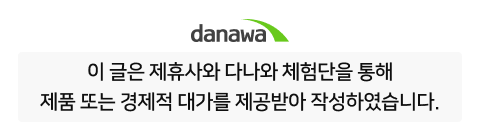









![[다나와]★2025 신형 Slim3 15AHP10 83KA0031KR★ (혜택가 80만원대)](http://img.danawa.com/images/attachFiles/6/922/5921767_18.jpg?fitting=Large|320:240&crop=320:240;*,*)


















